Mijn excel import werkt niet?
In de formulieren app van KE-chain zijn er verschillende plekken waarbij je gebruik kan maken van een Excel-importeer functie. Dit houdt in dat je een lijst via Excel kan inladen in KE-chain. Dit kan je gebruiken bij:
Het importeren van Contexten in een project. Bekijk de instructiepagina hoe je dit doet via deze link.
Het in bulk toevoegen van Formulieren. Bekijk de instructievideo vanaf minuut 04:17 via deze link.
Het importeren van gegevens bij een tabel. Lees de instructies hieronder
Het importeren van gegevens bij een tabel doe je door de volgende stappen te volgen:
Exporteer de KE-chain tabel naar Excel via de export-knop.
Plak de gegevens in het geëxporteerde Excel-bestand.
Sla het bestand op.
Importeer het Excel-bestand naar de KE-chain tabel via de import-knop.
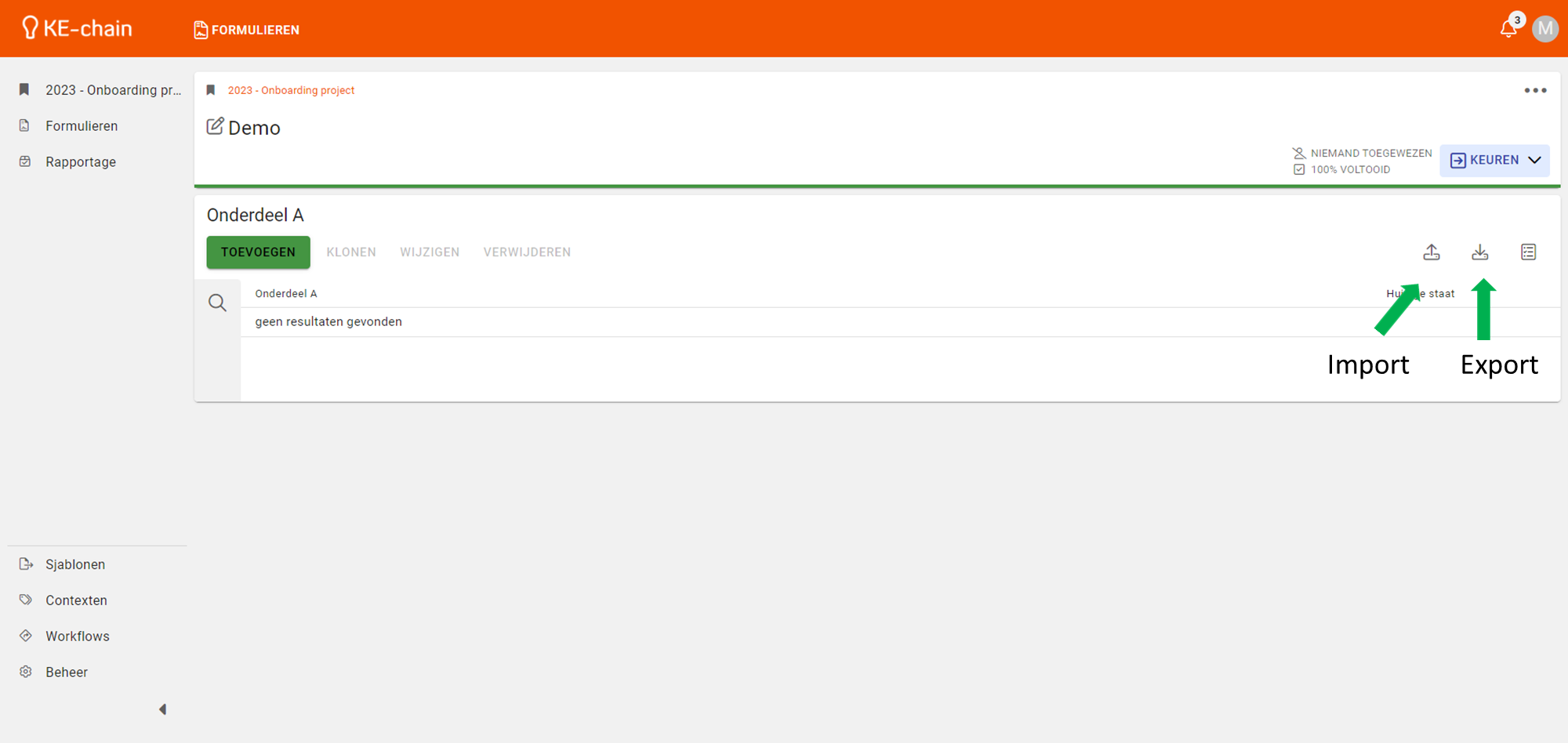
De importeer- en exporteerknop van een KE-chain tabel
Het kan gebeuren dat hetgeen je probeert te importeren niet goed wordt ingeladen in KE-chain. Hier kunnen verschillende redenen voor zijn. In dit artikel lichten we toe waar het fout kan gaan en hoe jij ervoor kan zorgen dat het importeren goed verloopt.
De lijst-items in KE-chain komen niet overeen met de waarden in Excel
In KE-chain kennen we twee type eigenschappen waarbij lijst-items worden gebruikt. Dit zijn de opties waar iemand uit kan kiezen bij het invullen van een formulier. Bij een enkele selectie eigenschap kan de registrant slechts één van de opties selecteren; bij een meerdere selectie eigenschap zijn dit er één of meerdere opties die geselecteerd kunnen worden.

Lijst-items van een enkele selectie eigenschap
Op het moment dat je regels vanuit Excel wilt importeren naar jouw tabel in KE-chain is het van belang dat deze lijst-items exact overeenkomen met de ingevulde waarde in Excel. Een veelvoorkomende lijst is bijvoorbeeld die van een huidige staat: ‘Goed’ ‘Slecht’ ‘N.v.t.’.
Als in het Excel-bestand een waarde ‘goed’ met een kleine letter 'g' is geregistreerd, of ‘nvt’ aan elkaar is geschreven zonder punten ertussen, dan kan het systeem dit niet herkennen als een bestaande lijst-item. Hierdoor zal de cel leeg blijven bij het importeren. Hieronder zie je een voorbeeld.
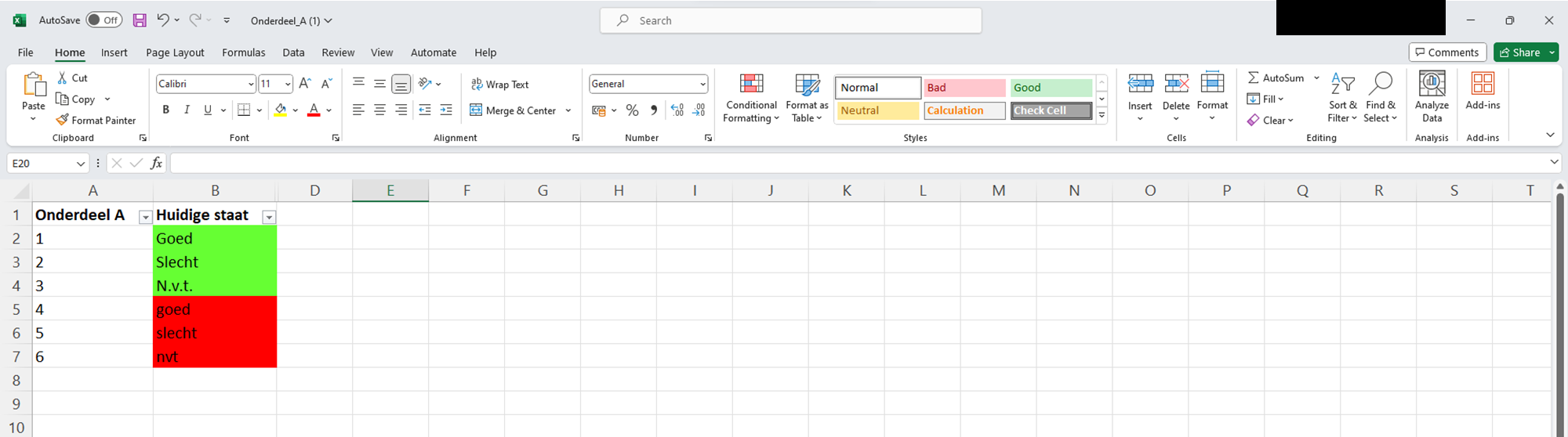
De groene cellen zijn goed ingevuld; de rode cellen zijn niet goed ingevuld
Na het opslaan van het Excel-bestand kan je deze uploaden via de importeerknop van de KE-chain tabel. Je ziet het volgende scherm.

Voorbeeld import
Hier is te zien dat de groene cellen keurig zijn opgenomen bij het importeren. De rode cellen zijn echter niet terug te zien en blijven leeg. De nummers van de eerste kolom ‘Onderdeel A’ zijn wél geïmporteerd. De reden hiervoor is dat de naamkolom een type tekst-eigenschap is. Ongeacht wat je hier invult, zal het systeem het kunnen importeren.

Resultaat van Excel-import
Let op dat de ingevulde waarde in Excel exact overeenkomt met één van de lijst-items in KE-chain!
Type eigenschap komt niet overeen met de ‘Excel format’ in Excel
Een andere reden voor een fout bij het importeren via Excel is dat het type eigenschap niet overeenkomt met wat er in Excel ingesteld staat als celwaarde. In het voorbeeld hieronder is uitgelegd wat hiermee wordt bedoeld.
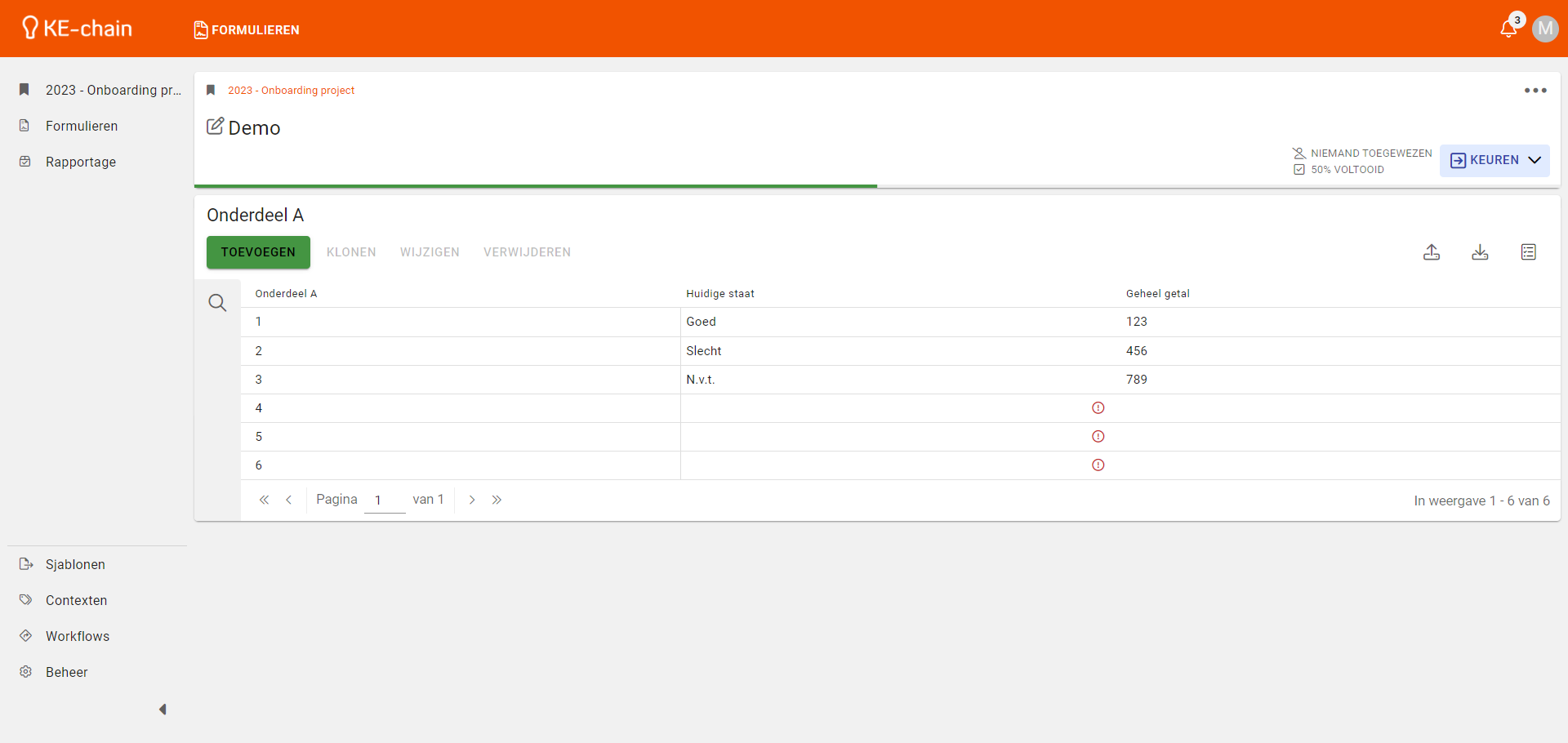
Formulier in KE-chain dat geëxporteerd wordt
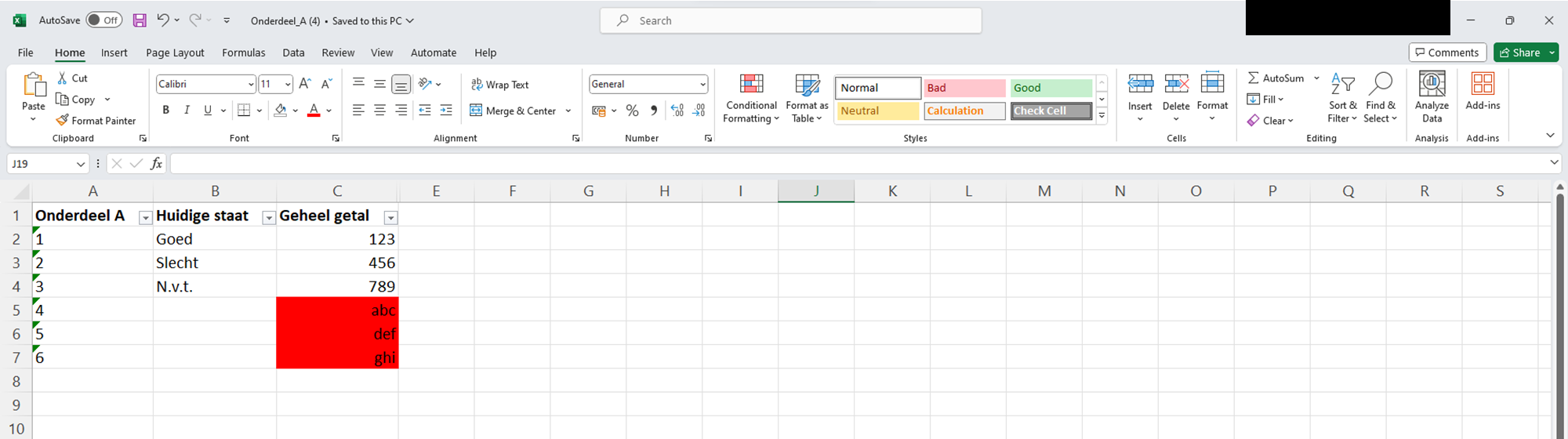
Dit is het Excel-bestand dat geïmporteerd wordt. De rode cellen bevatten tekst i.p.v. een geheel getal.
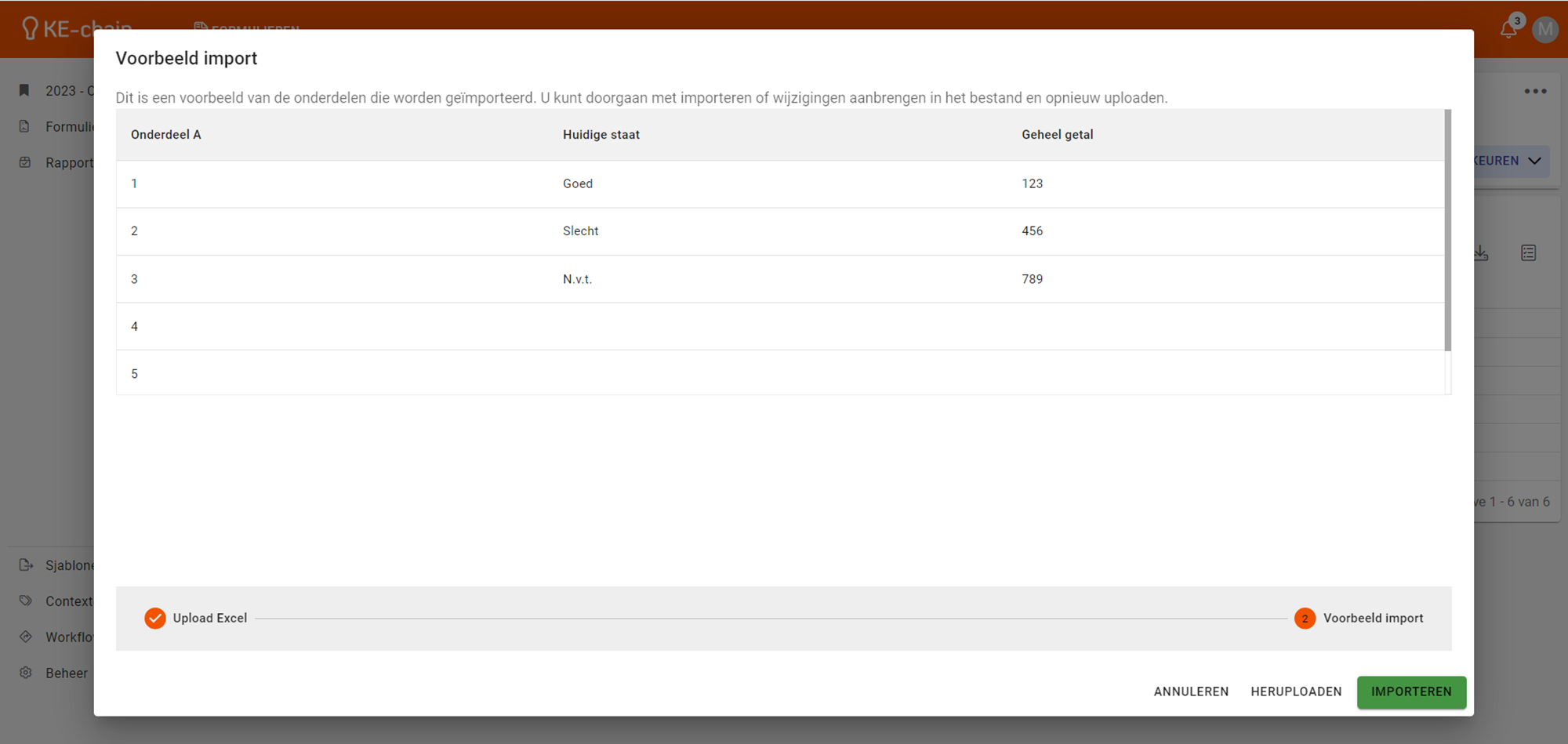
Voorbeeld import
Bij het importeren in KE-chain zien we bovenstaande scherm als resultaat. De regels 4, 5, 6 uit Excel worden dus niet meegenomen bij de kolom ‘Geheel getal’, omdat deze niet voldoen aan de verwachte waarde (geheel getal) in KE-chain.
Controleer altijd of dat wat in Excel wordt ingevuld voldoet aan de verwachte waarde (type eigenschap) in KE-chain!
De verborgen kolom ‘instance_id’ is niet correct gebruikt
Voor het importeren vanuit Excel wordt er gebruik gemaakt van een kolom ‘instance_id’. Deze kolom wordt gebruikt om regels in de tabel te kunnen onderscheiden van elkaar. Zo kan je in Excel een bestaande regel aanpassen en wordt deze juist overschreden. Allemaal dankzij deze verborgen kolom! Hoe ziet dit eruit?
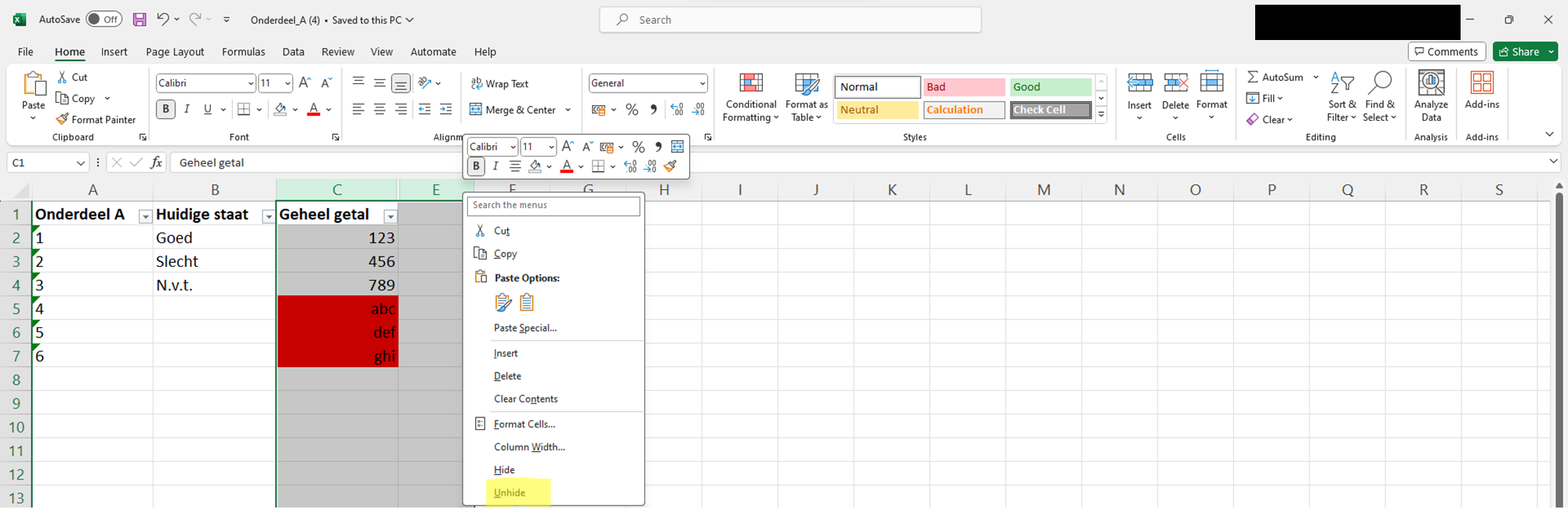
Door de kolom C en E te selecteren en op de rechtermuisknop te klikken zie je het volgende menu. Door te klikken op ‘Unhide’ wordt de verborgen kolom D getoond.

De kolom D ‘Instance_ID’ opengeklapt.
De waarden die te zien zijn in kolom D zijn allemaal uniek. Op deze manier herkent het systeem op de achtergrond om welke exacte regel het gaat.
Bij het verwijderen van de instance_id kan de rij niet meer herkend worden. In KE-chain wordt de regel dus ook niet toegevoegd óf overgeschreden. Behoud je de waarde van de instance_id en wordt één van de cellen uit dezelfde rij gewijzigd, dan zullen deze nieuwe waarden in de tabel geplaatst worden.
Zorg dat je de waarde van de instance_id nooit verwijdert of aanpast!
Op het moment dat je nieuwe rijen toevoegt in Excel die nog niet in KE-chain stonden, dan krijgen deze automatisch een instance_id bij het importeren naar KE-chain. Het is dus niet nodig om eerst alle rijen in KE-chain aan te maken en dan de export maken van de tabel!